[ИСПРАВЉЕНО] Грешка Виндовс Упдате 0к80248007
Мисцелланеа / / November 28, 2021
Овај проблем настаје када недостају неке датотеке за ажурирање оперативног система Виндовс, или се у неким случајевима може јавити и када Виндовс Упдате не може пронаћи услове лиценцирања за Мицрософт софтвер. Генерално ћете се суочити са грешком 0к80248007 док покушавате да ажурирате Виндовс и нећете моћи да довршите процес ажурирања све док & осим ако не решите проблем. Сада је Виндовс Упдате суштински део Виндовс-а јер генерално чини ваш систем сигурним тако што поправља системске рањивости са сваким новим ажурирањем. Ипак, ако нисте у могућности да ажурирате свој рачунар, онда ваш бц постаје рањив на спољне нападе, вирусе или малвере, нападе рансомвера итд.

Мицрософт је свестан грешке 0к80248007 и већ је то признао. Проблем би требало да буде решен у следећем ажурирању за Виндовс, али такође морате да ажурирате свој Виндовс. Дакле, без губљења времена, хајде да видимо како да заиста поправимо грешку Виндовс Упдате 0к80248007 уз помоћ доле наведених корака.
Садржај
- [ФИКСЕДЕ] Грешка Виндовс Упдате 0к80248007
- Метод 1: Избришите све у фасцикли СофтвареДистрибутион
- Метод 2: Поново покрените услугу Виндовс Инсталлер
- Метод 3: Уверите се да су покренуте услуге Виндовс Упдате
- Метод 4: Покрените Виндовс Упдате Троублесхоотер
- Метод 5: Ресетујте компоненте ажурирања за Виндовс
[ФИКСЕДЕ] Грешка Виндовс Упдате 0к80248007
Обавезно креирајте тачку враћања за случај да нешто крене наопако.
Метод 1: Избришите све у фасцикли СофтвареДистрибутион
1. Притисните тастер Виндовс + Р, а затим откуцајте услуге.мсц и притисните Ентер.

2. Финд Виндовс Упдате услугу, а затим кликните десним тастером миша на њу и изаберите Зауставити.
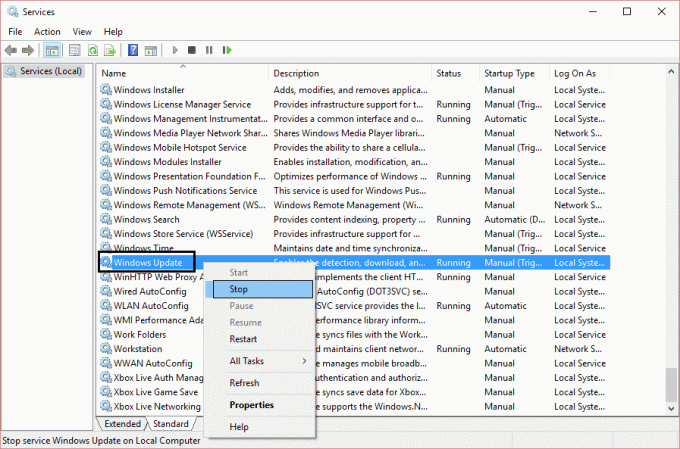
3. Идите до следеће фасцикле: Ц:\Виндовс\СофтвареДистрибутион. Пронађите и отворите ДатаСторе фолдер, и избришите све унутра. Ако добијете УАЦ упит, доставите потврду.

4. Вратите се у фасциклу СофтвареДистрибутион, отворите Преузми фолдер и избришите све и овде. Потврдите да ли добијете УАЦ упит и затворите прозор.
5. Поново покрените услугу Виндовс Упдате и погледајте да ли можете Поправи грешку Виндовс Упдате 0к80248007.
Метод 2: Поново покрените услугу Виндовс Инсталлер
1. Отвори Командна линија. Корисник може извршити овај корак тражењем 'цмд' а затим притисните Ентер.

2. Унесите следећу команду у цмд и притисните Ентер:
нет старт мссервер
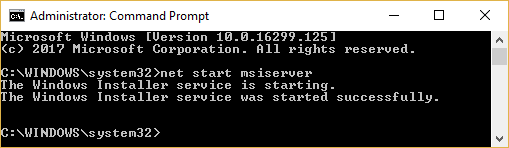
3. Сачекајте да се наредба заврши, а затим поново покрените рачунар.
Метод 3: Уверите се да су покренуте услуге Виндовс Упдате
1. Притисните тастер Виндовс + Р, а затим откуцајте услуге.мсц и притисните Ентер.

2. Пронађите следеће услуге и проверите да ли раде:
Виндовс Упдате
БИТС
Позив за удаљену процедуру (РПЦ)
ЦОМ+ систем догађаја
Покретач процеса ДЦОМ сервера
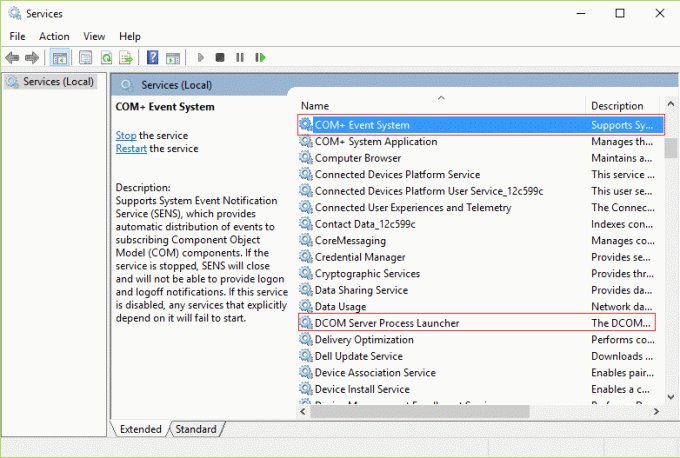
3. Двапут кликните на сваки од њих, а затим се уверите да је тип покретања подешен на Аутоматски и кликните Почетак ако услуге већ нису покренуте.

4. Кликните на Примени, а затим на У РЕДУ.
5. Поново покрените рачунар да бисте сачували промене и поново покушајте да покренете Виндовс Упдате.
Метод 4: Покрените Виндовс Упдате Троублесхоотер
1. Отворите Цонтрол Панел и претражите Решавање проблема у траци за претрагу у горњем десном углу и кликните на Решавање проблема.

2. Затим, из левог прозора, изаберите окно Погледати све.
3. Затим са листе Решавање проблема са рачунаром изаберите Виндовс Упдате.
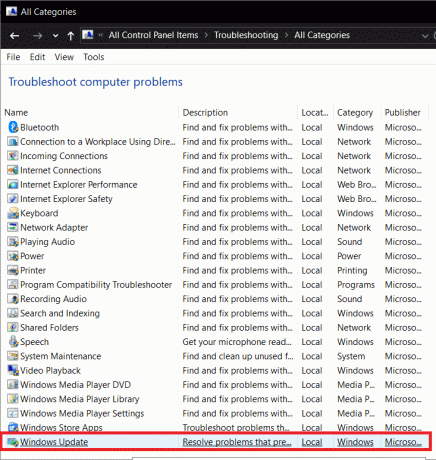
4. Пратите упутства на екрану и пустите да се покрене Виндовс Упдате Троублесхоот.
5. Поново покрените рачунар и можда ћете моћи Поправи грешку Виндовс Упдате 0к80248007.
Метод 5: Ресетујте компоненте ажурирања за Виндовс
Ако добијете грешку Виндовс Упдате, испробајте кораке наведене у овај водич за ресетовање компоненти Виндовс Упдате.
Препоручено:
- Поправите недостатак звука из звучника за лаптоп
- Поправите МСЦОНФИГ неће сачувати промене на Виндовс 10
- Како да поправите СД картицу коју ПЦ не препознаје
- Поправи Не могу да променим приоритет процеса у Таск Манагер-у
То је то што сте успешно имали Поправи грешку Виндовс Упдате 0к80248007 али ако и даље имате питања у вези са овом објавом, слободно их питајте у одељку за коментаре.
![[ИСПРАВЉЕНО] Грешка Виндовс Упдате 0к80248007](/uploads/acceptor/source/69/a2e9bb1969514e868d156e4f6e558a8d__1_.png)

